Kako prešteti skupno število rezultatov iskanja v Outlooku?
Morda ste seznanjeni z iskanjem ključnih besed v Outlooku, toda ali veste, kako šteti skupno število rezultatov iskanja? Ta članek vsebuje nekaj trikov za štetje vseh rezultatov iskanja v Outlooku.
Če iščete s funkcijo takojšnjega iskanja, preštejte skupno število rezultatov iskanja
Če iščete s funkcijo Napredno iskanje, preštejte skupno število rezultatov iskanja
Hitro preštejte skupno število e-poštnih sporočil določenega pošiljatelja ali domene pošiljatelja v programu Outlook
Z Kutools za Outlook lahko hitro poiščete vsa e-poštna sporočila po izbranem pošiljatelju e-pošte z (Išči po) Pošiljatelj ali poiščite vsa e-poštna sporočila po izbrani domeni pošiljatelja e-pošte z (Išči po) Domena pošiljatelja funkcija. Nato boste v vrstici stanja prejeli skupno število e-poštnih sporočil od domene pošiljatelja ali pošiljatelja. Oglejte si posnetek zaslona:
Kutools za Outlook vam poenostavi dnevno komunikacijo po e-pošti prek Outlooka z dodajanjem na desetine uporabnih funkcij. Preberi več Brezplačno prenesete zdaj
- Avtomatizirajte pošiljanje e-pošte z Samodejno CC / BCC, Samodejno posredovanje naprej po pravilih; poslati Samodejni odgovor (Zven pisarne) brez potrebe po strežniku za izmenjavo ...
- Prejemajte opomnike, kot je Opozorilo pred BCC ko odgovarjate vsem, ko ste na seznamu BCC, in Opomni, ko manjkajo priloge za pozabljene priloge...
- Izboljšajte učinkovitost e-pošte z Odgovori (vsem) s priponkami, Samodejno dodajte pozdrav ali datum in uro v podpis ali zadevo, Odgovorite na več e-poštnih sporočil...
- Poenostavite pošiljanje e-pošte z Odpoklic e-pošte, Orodja za pritrditev (Stisni vse, samodejno shrani vse ...), Odstrani dvojnikein Hitro poročilo...
 Če iščete s funkcijo takojšnjega iskanja, preštejte skupno število rezultatov iskanja
Če iščete s funkcijo takojšnjega iskanja, preštejte skupno število rezultatov iskanja
Na primer iščete e-pošto z vnosom ključne besede v Takojšnje iskanje škatlo neposredno. Ko bodo vsa e-poštna sporočila odkrita in navedena na poštnem seznamu, boste dobili skupno število rezultatov iskanja v Status bar. Oglejte si posnetek zaslona:

 Če iščete s funkcijo Napredno iskanje, preštejte skupno število rezultatov iskanja
Če iščete s funkcijo Napredno iskanje, preštejte skupno število rezultatov iskanja
Na primer, v telesih e-poštnih sporočil iščete ključne besede samo s funkcijo Napredno iskanje. Po iskanju vseh e-poštnih sporočil lahko rezultate iskanja štejete na naslednji način:
1. Izberite vse rezultate iskanja, tako da na dnu pogovornega okna Napredno iskanje izberete enega rezultata in nato pritisnete Ctrl + A tipke hkrati.
2. Pritisnite tipko Vnesite tipko, da odprete te rezultate iskanja, nato pa boste v pojavnem pogovornem oknu dobili skupno število rezultatov iskanja. Oglejte si posnetek zaslona:
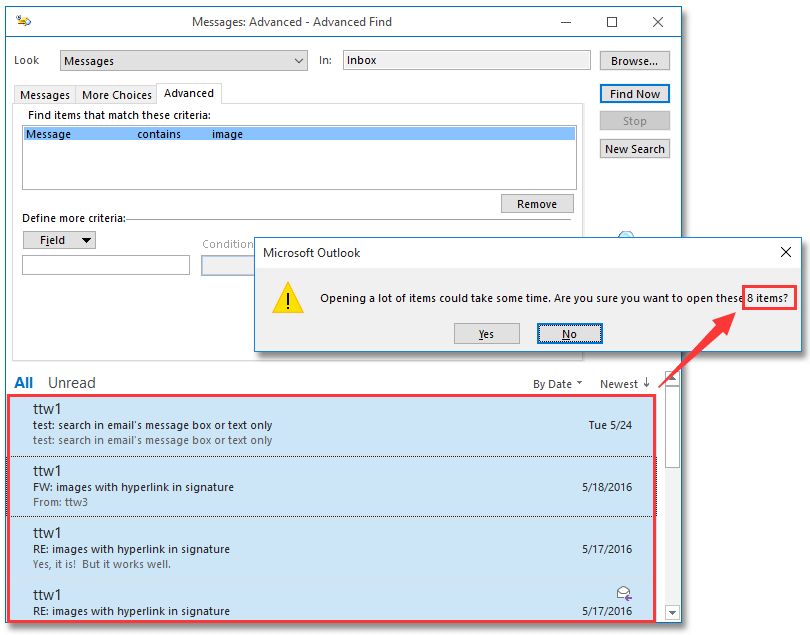
Opombe: Če je število izbranih rezultatov iskanja manjše ali enako 4, se zgornje pogovorno okno ne bo prikazalo in namesto tega se bodo odprli izbrani rezultati iskanja.
3. Kliknite Ne , da zaprete pogovorno okno, nato pa zaprite pogovorno okno Napredno iskanje.
 Povezani članki
Povezani članki
Rezultate iskanja v programu Outlook izvozite v datoteko PST / Excel
Pokaži celotno pot do mape rezultatov iskanja po e-pošti v programu Outlook
Najboljša pisarniška orodja za produktivnost
Kutools za Outlook - Več kot 100 zmogljivih funkcij za nadgradnjo vašega Outlooka
🤖 AI poštni pomočnik: Takojšnja profesionalna e-poštna sporočila z umetno inteligenco – z enim klikom do genialnih odgovorov, popoln ton, večjezično znanje. Preoblikujte pošiljanje e-pošte brez napora! ...
📧 Avtomatizacija e-pošte: Odsoten (na voljo za POP in IMAP) / Načrtujte pošiljanje e-pošte / Samodejna CC/BCC po pravilih pri pošiljanju e-pošte / Samodejno naprej (napredna pravila) / Samodejno dodaj pozdrav / E-poštna sporočila več prejemnikov samodejno razdeli na posamezna sporočila ...
📨 Email upravljanje: Enostaven priklic e-pošte / Blokiraj prevarantska e-poštna sporočila glede na teme in druge / Izbriši podvojena e-poštna sporočila / napredno iskanje / Združite mape ...
📁 Priloge Pro: Shrani paket / Batch Detach / Paketno stiskanje / Samodejno shranite / Samodejno loči / Samodejno stiskanje ...
🌟 Vmesnik Magic: 😊Več lepih in kul emojijev / Povečajte Outlookovo produktivnost s pogledi z zavihki / Minimizirajte Outlook, namesto da bi ga zaprli ...
???? Čudeži z enim klikom: Odgovori vsem z dohodnimi prilogami / E-poštna sporočila proti lažnemu predstavljanju / 🕘Pokaži pošiljateljev časovni pas ...
👩🏼🤝👩🏻 Stiki in koledar: Paketno dodajanje stikov iz izbranih e-poštnih sporočil / Razdelite skupino stikov na posamezne skupine / Odstranite opomnike za rojstni dan ...
Over 100 Lastnosti Čakajte na svoje raziskovanje! Kliknite tukaj, če želite odkriti več.


